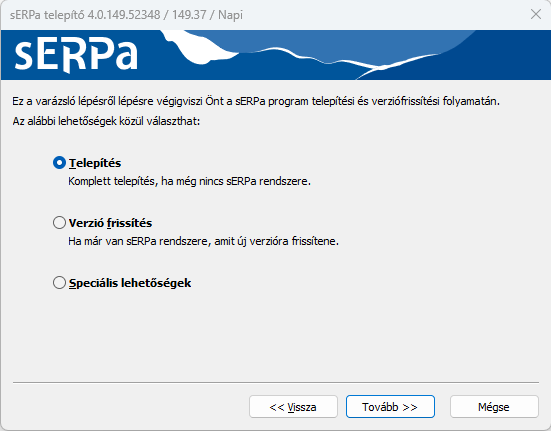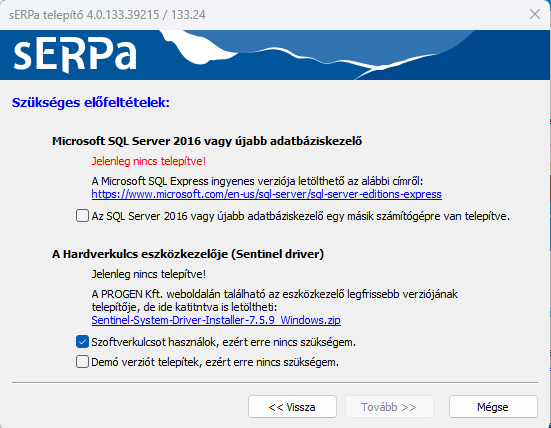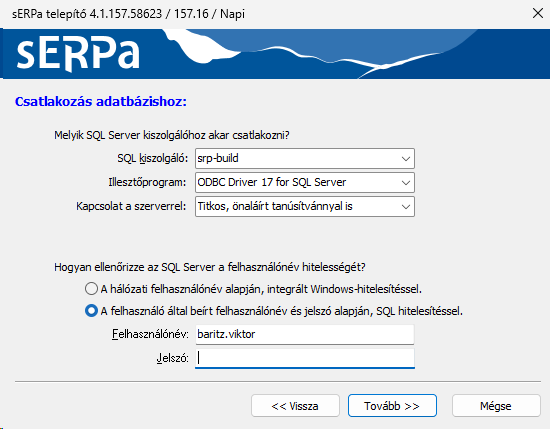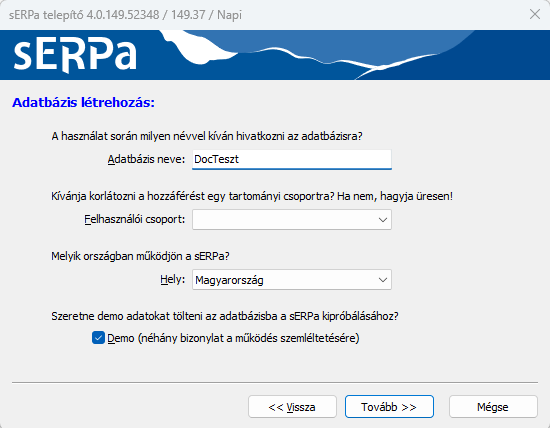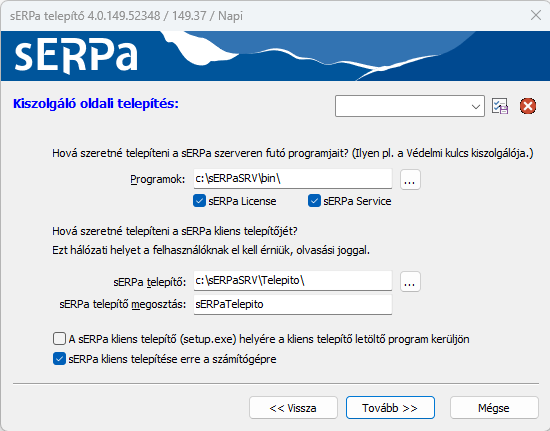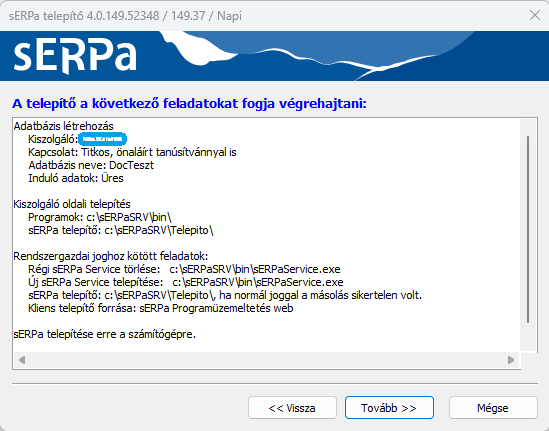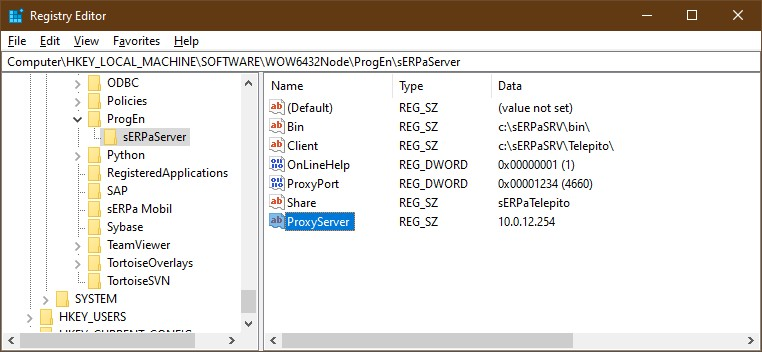Ebben a fejezetben a sERPa új, első telepítéséhez, a szerver oldali beállítások, jogosultságok, hitelesítések beállításhoz találunk leírást. Ez a komplett telepítés, amikor még nincs sERPa rendszere a partnerünknek.
Kérjük, hogy a sERPa telepítése előtt gondosan olvassa el a leírtakat!
Előfeltételek
Hardver feltételek
A szerver oldal aktuális hardver feltételei a súgóban találhatóak meg.
Szoftver feltételek
A szerver oldal aktuális szoftver feltételei a súgóban találhatóak meg.
Operációs rendszer
A szerver oldalon szükséges operációs rendszerről és annak beállításáról a sERPa Súgó nyújt tájékoztatást ezen a linken.
Adatbázis kezelő
Az adatbáziskezelő beállításairól a sERPa Súgóban találhat leírást.
Területi beállítások
Az unicode szabványt nem támogató programok nyelvi beállításnak Magyar-nak kell lennie.
Programvédelmi kulcs kezelő szolgáltatás
Ha az ügyfélnél még hardverkulcs biztosítja a licencelést, akkor a Sentinel Driver szükséges a programvédelmi kulcs megállapításához. A program megtalálható a Telepítőkészletben, telepítése rendkívül egyszerű. (Sentinel driver hiánya esetén a párbeszédablakról elindítható a (minden windows alapú operációs rendszernek megfelelő) Sentinel Protection Installer 7.4.0.exe, amelyet a linkre kattintva a telepítési folyamat megszakítása nélkül feltelepíthetünk.) További segédletet talál ehhez a Sentinel Driverhez a sERPa Súgójában.
Jogosultságok kezelése
Rendszergazdai jog
SQL szerveren kell beállítani. (sysadmin).
Felhasználói jog
SQL szerveren kell beállítani. (public).
A sERPa alkalmazás jogosultság alapján írja a táblákat az SQL szerveren.
Hitelesítés beállítása
SQL hitelesítés
A sERPába való bejelentkezéshez a Windows felhasználók helyett használhatunk ún. SQL felhasználókat. Ezeket az SQL szerver tárolja, függetlenek a Windows felhasználóktól, így az SQL szerverben külön kell őket adminisztrálni.
Windows hitelesítés
Windows hitelesítés esetén a kliensgépre bejelentkezett felhasználó a tartományban használt felhasználójával, külön jelszó beírása nélkül juthat be a programba, a számára engedélyezett adatbázisba.
Figyelem! A hitelesítés beállítás az SQL szerver beállításai között található. (Ajánlott a mixed mód, mert a rendszergazdai felhasználónév és jelszó SQL hitelesítéses szokott lenni.)
Telepítés
Előfeltétel
A szervert oldali telepítés megkezdése előtt a gépen biztosítani kell a Microsoft ODBC Driver 17 vagy 18 meglétét. A Telepítőkészlet a Microsoft oldaláról is letölthető, de a Telepítőkészlet is tartalmazza azt a Kiegeszitesek\SQL Client mappában.
Szükséges előfeltételek ellenőrzése
A telepítés előtt a Telepítő automatikusan ellenőrzi, hogy a szükséges előfeltételek teljesülnek-e a szerver (adatbázis szerver / kulcsszerver) gépen:
Adatbázis kezelő: Van-e adatbázis kezelő a gépen. Ha nincs, akkor a linkre kattintva az operációs rendszer típusától függőt tudunk letölteni. (32 bit-64 bit.)
Programvédelmi kulcs: Van-e a kulcskezeléshez szükséges driver (Sentinel) a gépen?
Csatlakozás az adatbázishoz
Az SQL szerverhez való csatlakozáshoz meg kell adni az SQL kiszolgáló nevét, a szerverrel való kapcsolat titkosítottságát, valamint a hitelesítésünk módját. Windows-hitelesítést választva a telepítést végző felhasználó neve jelenik meg a Felhasználó név mezőben.
Illetsztőprogram:
A mezőben választható a sERPával együtt telepítendő driver.
Választható értékek:
•SQL Server Native Client RDA 11.0
•SQL Server Native Client 11.0
•ODBC Driver 18 for SQL Server
•ODBC Driver 17 for SQL Server
SQL verzió ellenőrzés
A Telepítő a megadott adatbázis szerver verzióját ellenőrzi, és ha az nem felel meg a szoftverkövetelményeknél leírt verziónak, akkor a Telepítő hibaüzenetet ad.
Adatbázis létrehozás
Ebben a lépésben meg kell adni a létrehozandó adatbázis nevét.
Ha szeretnénk korlátozni az adatbázisba belépni tudó felhasználók körét, akkor a megfelelő felhasználó csoportot is itt kell megadni (csak tartományi környezetben, Windows hitelesítés esetén).
Adatbázis neve: Ezt a nevet kapja az adatbázis. Kerüljük a szóközt, az ékezetes betűket és a speciális karaktereket. Nem lehet az adatbázis megnevezése SQL utasítás pl.: Case, Select, Update, From, Where, Set, ... (Adatbázisnév része viszont lehet az SQL utasítás pl. CASE01.).
Felhasználói csoport: Az itt megadott tartományi csoportba tartozó felhasználók fognak tudni csatlakozni az SQL szerverhez (belépni a sERPa alkalmazásba külön beállítást igényel: Felhasználó felvétel).
A megadás formátuma: Tartomány\Csoport
Amennyiben nincs csoport kialakítva, akkor létre kell hozni a tartományban (és hozzá kell rendelni a felhasználókat) és azt kell ide beírni. Ha nem használunk ilyen korlátozást, a mezőt üresen kell hagyni, és a felhasználókat utólag kézzel kell az adatbázishoz rendelni.
FONTOS: Amennyiben a 'Felhasználói csoport'-ra nem adunk meg semmit, akkor kizárólag a 'Felhasználónév' mezőben megadott felhasználó fog tudni bejelentkezni a létrehozott adatbázisba, mint első felhasználó.
Hely: A Hely megadásakor vegyük figyelembe, hogy a sERPa csak a magyarországi jogszabályi környezetet tudja biztosítani! Válasszuk a Magyarország beállítást!
Induló adatok, Üres/Demo.: Kiválasztható, hogy egy üres sERPa adatbázist hozunk létre, vagy egy demo-t, amelyben vannak forgalmi adatok is.
Az üres adatbázisban csak a technikai törzsadatok szerepelnek. pl. funkcióvezérlő paraméterek, szerepel benne egy számlatükör is a könnyebb induláshoz.
Alapértelmezetten üres adatbázis hozunk létre, a Demo bepipálásával érhetjük el, hogy forgalmi adatokat is tartalmazó Demo adatbázis jöjjön létre. Ez utóbbit akkor érdemes választani, ha egy gyakorló, ismerkedő adatbázist szeretnénk létrehozni, vagy teszt sERPát.
Kiszolgáló oldali telepítés
Szerver oldali komponensek telepítése mellett itt teremtjük meg annak a lehetőségét is, hogy később a felhasználók gépeire feltelepíthessük a sERPa klienst.
A szerver oldali komponensek közé tartozik egy, a szerverre telepített sERPa kliens is. A szerverre a klienst telepíthetjük utólag is kézzel, vagy az itteni beállítás alapján a szerver telepítéssel egyidőben.
Programok:
A mezőben a szerver oldali program fájlok útvonalát kell megadni.
•Ezek a programok Windows szolgáltatások, amelyek a sERPa szerveren (a háttérben) futnak. Emiatt a telepítéshez/frissítéshez Windows rendszergazdai jog szükséges. (Szemben az adatbázis frissítéssel, amit bármelyik gépen indított sERPa Telepítővel el lehet végezni, ami eléri az SQL szervert, bármelyik felhasználóval, aminek van db_owner szerepköre az adott adatbázison)
•A szövegmezőben megadhatjuk, hova szeretnénk telepíteni a szerver oldali szolgáltatásokat. Javasolt hely: c:\sERPaSRV\bin
•Frissítés esetén meghagyhatjuk a korábban is használt mappát, a Telepítő felülírja a régebbi fájlokat, ha az új verzióban azok változtak.
•Ha frissítés esetén új mappát adunk meg, akkor abba fognak átkerülni az ablakban megjelölt szolgáltatások (a régi helyéről törlődnek). Fontos! A szolgáltatások közül csak az fog az új mappába települni, amelyiket kiválasztottuk. A másik szolgáltatás az eredeti mappában marad. (Új mappába telepítés esetén mindenképp ajánljuk újratelepíteni egyszerre mind a kettő szolgáltatást, mert problémát okozhat, ha két külön helyről eltérő verziójút kell használni.)
sERPa szolgáltatások és telepítésük
A sERPa szolgáltatások telepítése minden esetben ajánlott a program teljes körű működése érdekében. Telepítésük a Programok elérési útvonala alatt található pipákkal szabályozható. A felületen található pipák három állásúak: Igaz, Hamis, Nem beállított.
Igaz: Akkor lehetséges, ha:
•Még nem volt telepítve soha ez a szolgáltatás, ez az első teljes telepítés.
•Ha volt már telepítve és jelenleg is telepítve van. Ez az eset azért szükséges, mert így automatikusan figyeli a frissítéseket és el is végzi azokat.
Hamis: Hamisra állítva a Telepítő törli azt a szolgáltatás, aminek az értéke üres. Ez lehet csak az egyik szolgáltatás is.
•Ha már volt telepítve szolgáltatás, de jelenleg nincs telepítve, akkor abban az esetben a dobozok értéke a Telepítő indításakor False (üres).
Nem beállított: a doboz kék és egy vonal található benne. Ebben az esetben a Telepítő nem változtat semmit a szolgáltatáson. (Akkor használjuk, ha a szándékosan meg szeretnénk hagyni a régi verziót.)
A szolgáltatásokról leírás a itt olvasható.
sERPa telepítő: Az itt megadott mappába másoljuk az új verzió kliens telepítőjét vagy a kliens telepítő letöltő programot (setup.exe). Ezt a mappát osztjuk meg a hálózaton a következő mezőben megadott névvel, és onnan lehet telepíteni majd a kliens gépekre a sERPa klienst. Mivel verziófrissítéskor lecseréljük a mappa tartamát az új kliens telepítőre, a kliens gépeken a következő sERPa indításkor frissül a kliens, ezt új telepítőt használva.
sERPa telepítő megosztás: Ezzel a megosztásnévvel lesz megosztva a kliensek számára a "Kliens telepítő" mezőben megadott könyvtár.
Kliens telepítő letöltő: Igazra állításával a sERPa kliens telepítő (setup.exe) helyére nem a teljes kliens telepítő, hanem egy kicsi, szintén setup.exe nevű kliens telepítő letöltő program kerül. Ez a sERPa Programüzemeltetés szolgáltatás igénybevétele esetén szükséges, mivel ilyenkor a kliens telepítő a PROGEN szerveréről töltődik le. Erről bővebben az üzemeltetés fejezetben olvashatunk. Használatba vétel előtt mindenképp konzultáljon Tanácsadóinkkal!
Kliens telepítése erre a számítógépre: A sERPa néhány funkciója a szerverre telepített kliens komponenseket használja, ezért szükséges az SQL szervert futtató Windows szerverre is telepíteni egy sERPa klienst.
Mindaddig, amíg ez nem változik, itt az javasolt beállítás Igaz, amennyiben már nem lesz szükség a szerver kliensre, úgy ez a felhasználó által kényelmi szempontból válik csak kérdéssé, addig hagyjuk meg az alapértelmezettnek az IGAZ beállítást!
Telepítési beállítások mentése
A párbeszédablak jobb felső sarkában lehetőség van arra, hogy a telepítési beállításokat elmentsük, melyet későbbi frissítések során egy legördülő mezőből kiválasztva be tudunk tölteni, így nem kell külön keresni, hogy melyik sERPát hogyan és hova telepítettük.
Ezeket a mentéseket azon számítógép regisztrációs adatbázisába (Registry) mentjük, amelyen a Telepítőt futtatjuk. A legördülő mezőbe beírva a nevet, a Mentés gomb megnyomásakor létrejön egy változat az adott konfigurációhoz. Ha egy mezőt megváltoztatunk a párbeszédablakon, akkor a mentés neve eltűnik a legördülő mezőből, mert ilyen konfiguráció nincs mentve.
Mentett beállítás átnevezése: egy meglévő mentésen állva beírunk új nevet, Mentés gomb, majd visszaváltunk az előző névre, és azt pedig töröljük (a telepítés/frissítés lefutása után fog véglegesen törlődni, addig pirosan áthúzva lehet látni, törlésre utasítva).
Feladatok összefoglalója
A következő lépésben a Telepítő tételesen kiírja, hogy mi fog történni a telepítés alatt. Itt még a telepítést végző ellenőrizheti, hogy mindent rendben adott-e meg, csak az itt adott Tovább hatására kezdődik el a feladatok végrehajtása:
A telepítés végrehajtása során követhetjük, hol tart a telepítés, a folyamat várható befejezéséről egy folyamatjelző csík tájékoztat.
Ha ez rendben lefutott, akkor szerver telepítési feladatok sikeresen megtörténtek.
A Tovább gombot újra nyomjuk meg: ezzel kezdetét veszi a kliens telepítés, amennyiben bejelöltük, hogy klienst is telepítünk. Sikeres kliens telepítés után a kliens azonnal el is indítható.
A Telepítő egy elköszönő képernyővel fejezi be a futását.
A Szolgáltatások rövid ismertetése
sERPa License: kulcsszerver szolgáltatás a kiépítettség nyilvántartásához (felhasználószám, modulösszetétel)
Javasolt bejelölni minden verziófrissítéskor.
•A sERPa licenceket kezelő Windows szolgáltatás, a szerződésben foglalt kiépítettséget és a licence érvényességét ellenőrzi a kliens indulásakor.
•Telepítése és folyamatos működése kötelező, működése és elérése nélkül a sERPa kliens nem indul el, azonban nem kötelező ugyanazon a szerveren futnia, ahol az SQL szerver is fut.
•Ez a kulcsszerver szolgáltatás egy gépen (szerver) csak egy példányban tud futni és tetszőleges számú programverziót ki tud szolgálni.
•A sERPa ügyfél kliensek induláskor kapcsolódnak a sERPaLic szolgáltatáshoz, és a szolgáltatás ellenőrzi, hogy az ügyfél által vásárolt licencnek megfelelő számú kliens futhasson egyszerre, és a licencben foglalt modulokat indíthassa el a felhasználó.
A szolgáltatás frissítését a Telepítő az alábbi lépésekben teszi meg:
1. Leállítja a Windows szolgáltatást
2. Amennyiben új elérési útvonalat adtunk meg, akkor a Windows szolgáltatást le is törli.
3. A program fájlok másolása illetve felülírása.
4. Amennyiben a szolgáltatást újként telepítjük vagy elérési útját módosítottuk, akkor felveszi a Windows szolgáltatások jegyzékébe.
5. Elindítja a szolgáltatást.
A sERPa Licence szolgáltatásnak internet-kapcsolatra van szüksége a Szoftverkulcs oldalon leírtak szerint. Ha ehhez a kapcsolathoz proxy szervert kell használniuk, az alábbi beállítások szükségesek.
Proxy szerver esetén a sERPa Linenc szolgáltatást futtató Windows szerver registryjében megadható a ProxyServer (elérése), ProxyPort, továbbá ha szükséges a ProxyUsername és a ProxyPassword.
Telepítővel telepített sERPa esetén : HKEY_LOCAL_MACHINE\SOFTWARE\WOW6432Node\ProgEn\sERPaServer
sERPa Service:
Javasolt bejelölni minden verziófrissítéskor.
•Generáló műveleteket futtat a szerver oldalon.
•Segítségével a sERPa képes többek között ütemezett, automatikusan futó, vagy a sERPaWeb felületéről érkező SQL utasítások kéréseit végrehajtani (pl. kimutatásokat PDF formátumban előállítani).
•Erőforrás ütemezéseket hajt végre, pl. RADE műveletek utasítására.
A sERPaServiceről a sERPaService beállítások fejezetben részletesen olvashatunk.